Como compactar um arquivo GIF e reduzir o tamanho dele?
Uma das maneiras mais populares de mostrar sua personalidade para as pessoas com quem você está conversando nas redes sociais é enviando um GIF. É como uma maneira de expressar o que você sente ou pensa sem verbalizá-lo. Não há dúvida de por que a maioria dos GIFs está sendo feita hoje porque as pessoas estão se divertindo ao usá-los. Pelo contrário, alguns GIFs são grandes, fazendo com que outros não consigam enviá-los por SMS ou sites de mídia social. Mas há uma resposta para isso! Agora você pode enviar seu GIF favorito com a ajuda deste post porque ele vai te ensinar a compactar GIFs online, offline e em dispositivos móveis.


Antes de escrever, como testamos software para postagens:
Isenção de responsabilidade: todo o conteúdo do nosso site é escrito por humanos de nossa equipe editorial. Antes de escrever, fazemos pesquisas profundas sobre o tema. Depois, levamos de 1 a 2 dias para selecionar e testar as ferramentas. Testamos software a partir de requisitos de dispositivos e sistemas, funções, experiência de uso, etc. Para tornar nosso teste mais abrangente, também visualizamos sites de avaliação, como G2, Trustpilot, etc., para coletar experiências reais de usuários para referência.
Parte 1. Melhor Compressor GIF para Windows e Mac
1. Vidmore Video Converter
A ferramenta ideal que o ajudará a comprimir GIFs é Vidmore Video Converter. É um software muito versátil porque pode executar muitas tarefas. Além de compactar arquivos GIF, também pode converter áudio e vídeos. Esta ferramenta lidera quando se trata de facilidade de uso. Devido ao painel primário e simples, você não precisará possuir muitas habilidades de software, porque mesmo um iniciante pode compreendê-lo completamente. Além disso, ele também ganhou no que diz respeito ao formato de arquivo que suporta, seja áudio ou vídeo.
O Vidmore Video Converter é compatível com dispositivos Windows ou Mac. E funciona melhor mesmo sem uma conexão com a internet. Por fim, esta ferramenta ajuda na compactação de GIFs sem perda de qualidade. Para ajudá-lo completamente na compactação de arquivos GIF e torná-los compatíveis com o envio de uma mensagem para seus amigos e entes queridos, você pode seguir as etapas abaixo como guia.
Etapa 1: Baixe e instale o compressor GIF
Antes de compactar seu arquivo GIF, é fundamental concluir o processo de download da ferramenta. Para fazer isso, você precisa baixar o Vidmore Video Converter em sua página principal. E depois disso, permita que a ferramenta tenha acesso aos seus dispositivos. Quando a instalação estiver concluída, você pode começar a adicionar o GIF à interface.
Etapa 2: fazer upload do clipe GIF
Agora você pode carregar o arquivo GIF na interface principal da ferramenta. Faça isso clicando no Adicionar arquivos na parte esquerda da interface. Mas se você quiser uma abordagem mais rápida, toque no Mais ícone no meio.
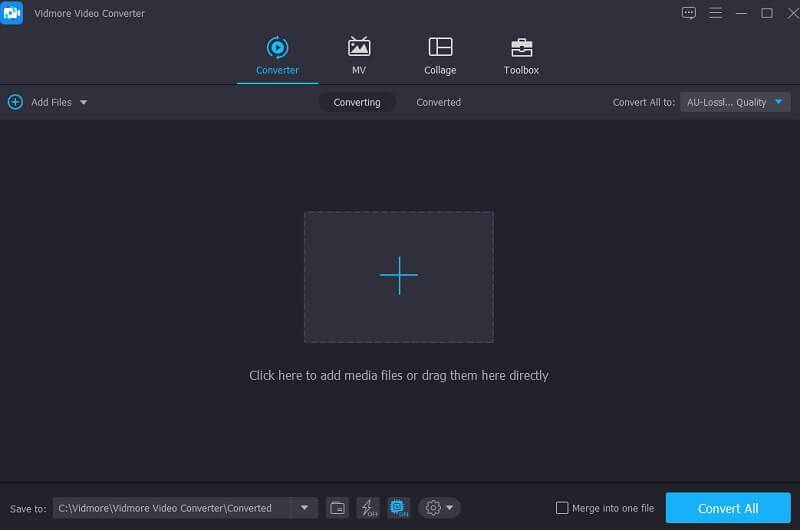
Etapa 3: compactar o arquivo GIF
Depois de colocar o arquivo GIF na interface principal, vá para o menu suspenso Perfil, Clique no Vídeo painel e procure o GIF na barra de pesquisa.
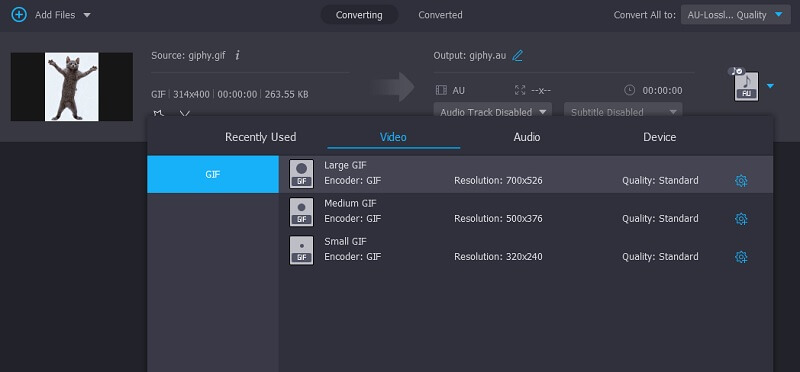
Para reduzir o tamanho do seu GIF, você precisa definir uma resolução mais baixa. Com isso, escolha o GIF pequeno da opção.
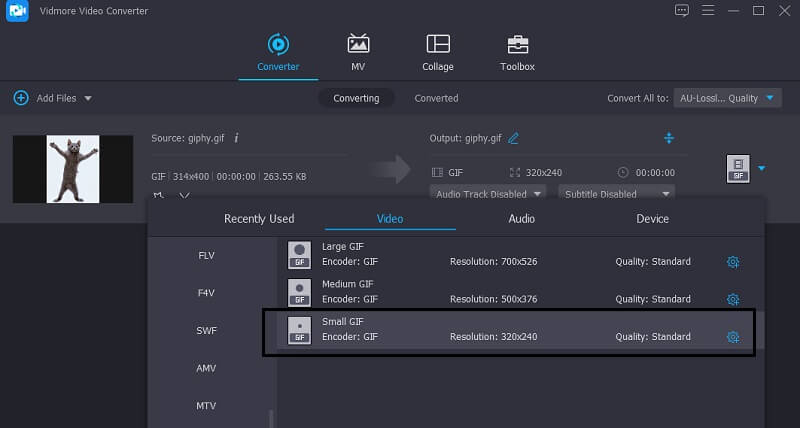
Etapa 4: Converter GIF para compactar
Por fim, para compactar seu GIF, você precisa convertê-lo. Para concluir a tarefa, toque no Converter botão na parte inferior. E é isso!
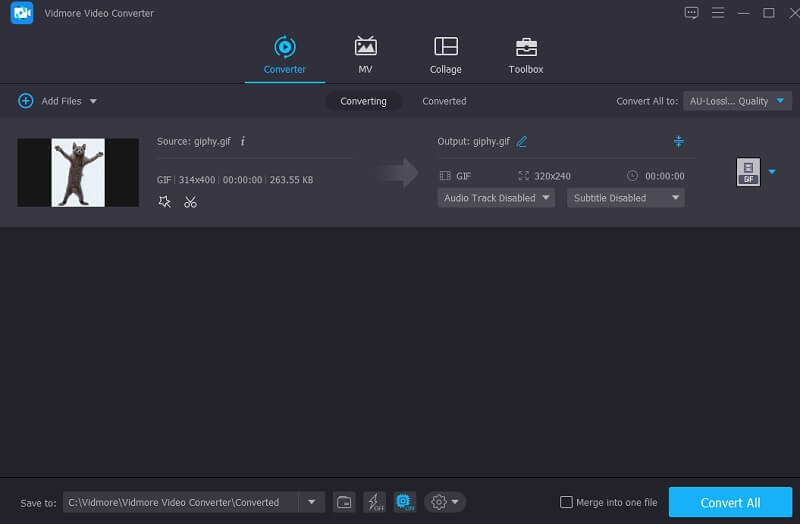
2. Compressor de imagem gratuito Vidmore
Se você deseja compactar sua imagem, ainda pode fazê-lo online, mas seu dispositivo não pode pagar. E do programa que você pode contar é o Compressor de imagem gratuito Vidmore. É um compressor baseado na Internet que você pode acessar gratuitamente sem uma assinatura. O Vidmore Free Image Compressor permite que os usuários comprimam seus arquivos GIF sem limitações. Além disso, também compacta sem muita perda de qualidade. É por isso que compactar arquivos GIF usando esta ferramenta torna tudo conveniente. Por fim, funciona melhor, mas os usuários não terão dificuldade em navegar.
Passo 1: Vá no seu navegador e encontre o Vidmore Free Image Compressor. Depois de chegar na página principal, clique no botão Mais entre no meio da tela e adicione o GIF que deseja compactar.
Passo 2: Depois de escolher o GIF da sua pasta, o compressor online irá revisá-lo imediatamente. Ele mostrará a quantidade que foi compactada em seu arquivo.
Etapa 3: Para tornar as alterações efetivas, agora você pode baixá-lo escolhendo o Baixar tudo botão abaixo dos arquivos.
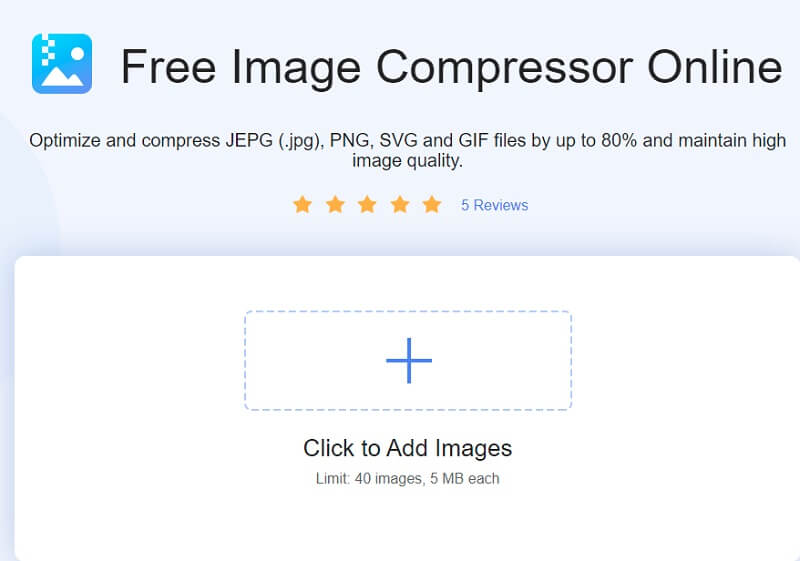
3. Redimensionador de imagem leve
Um dos programas simples que o ajudarão a comprimir seu arquivo GIF é o Light Image Resizer. Este software permite aos usuários redimensionar arquivos ou várias imagens em apenas um piscar de olhos. A única coisa que você precisa fazer é arrastar as imagens na janela principal. Light Image Resizer suporta alguns efeitos e filtros. Ele também permite que os usuários possuam suas imagens e GIFs adicionando uma marca d'água a eles.
Passo 1: Baixe e instale o Light Image Resizer em sua página e permita que ele funcione. Depois que o compressor GIF for executado, você poderá escolher os arquivos que deseja compactar. Depois disso, escolha a resolução que deseja para o seu GIF com a ajuda das opções disponíveis.
Passo 2: A próxima coisa a fazer é alterar o modo que deseja usar para ajudá-lo a manter a proporção. Você também pode incluir marcas d'água, efeitos e filtros em seu GIF.
Etapa 3: Agora você pode compactar o arquivo e salvá-lo.
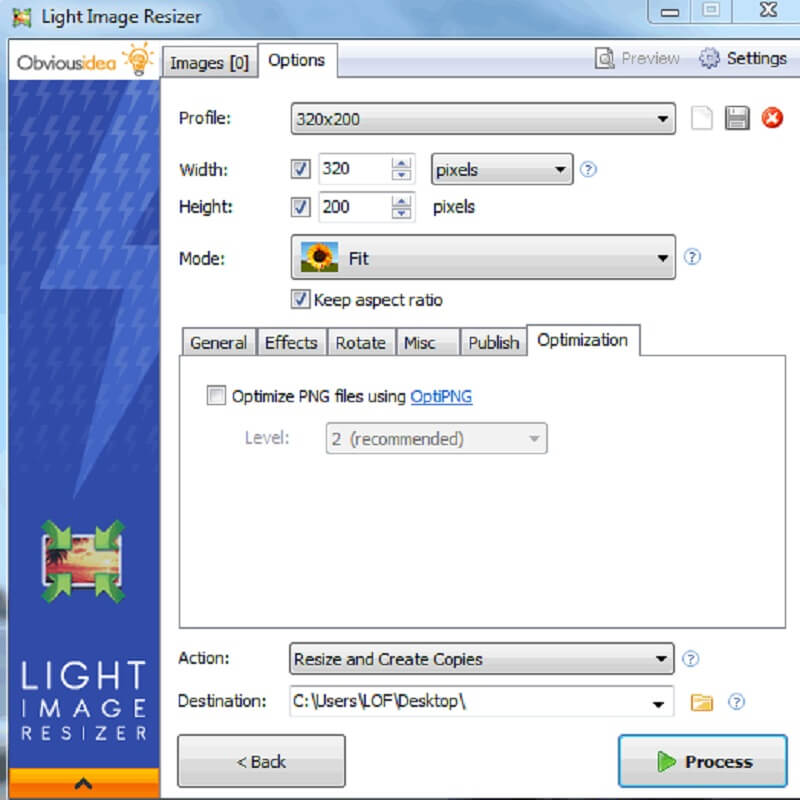
4. Redutor GIF
O GIF Reducer é outra maneira de compactar o tamanho do seu GIF online. É uma ferramenta profissional que está programada para reduzir o tamanho do seu arquivo em qualquer navegador. Ao contrário do outro compressor GIF, você pode acessá-lo gratuitamente. Além disso, possui um painel amigável que ajuda os usuários a ter controle total de seus GIFs sem ter muita experiência. Pelo contrário, o limite de arquivos que você pode compactar nesta ferramenta é de 2 MB.
Passo 1: Para ver a interface principal da ferramenta, você deve pesquisar o GIF Reducer em seu mecanismo de busca.
Passo 2: Depois de ver a interface principal, ela lhe dará opções sobre se você deseja colar um URL ou clicar no URL ou clicar no botão Escolher arquivo botão para enviar seu arquivo.
Etapa 3: Se você decidiu compactar seu arquivo GIF, agora você pode tocar no botão Reduza botão abaixo para prosseguir com a compressão.
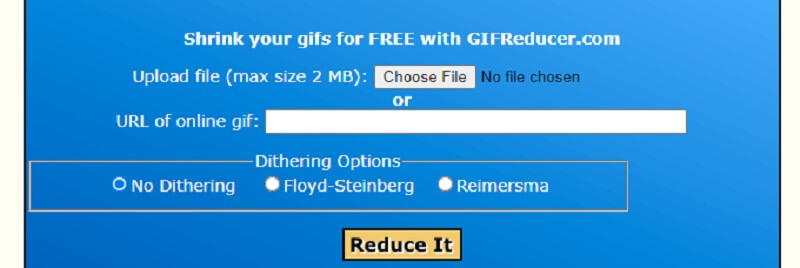
5. Picagem
Se você deseja controlar o tamanho e a qualidade do seu arquivo GIF, considere usar o Picase. É uma ferramenta online que tem uma interface muito simples. O que torna isso conveniente para cada usuário é sua capacidade de adotar diferentes idiomas de acordo com as pessoas que o utilizam. Além disso, esta ferramenta suporta muitos formatos de áudio e vídeo. Mas você pode achar os anúncios um pouco perturbadores.
Passo 1: Uma vez que você vá para a janela principal da ferramenta, você verá as ferramentas de edição que são exibidas. Para adicionar o arquivo GIF à interface, toque no botão Escolher arquivo e carregue a imagem da sua pasta.
Passo 2: Depois de carregar o GIF, você tem acesso para modificar o tamanho, a qualidade, o efeito e a rotação do seu arquivo. Basta fazer o que você quer que seu arquivo seja feito.
Etapa 3: Por fim, clique no botão Resize Image na parte inferior para oficializar a compactação.
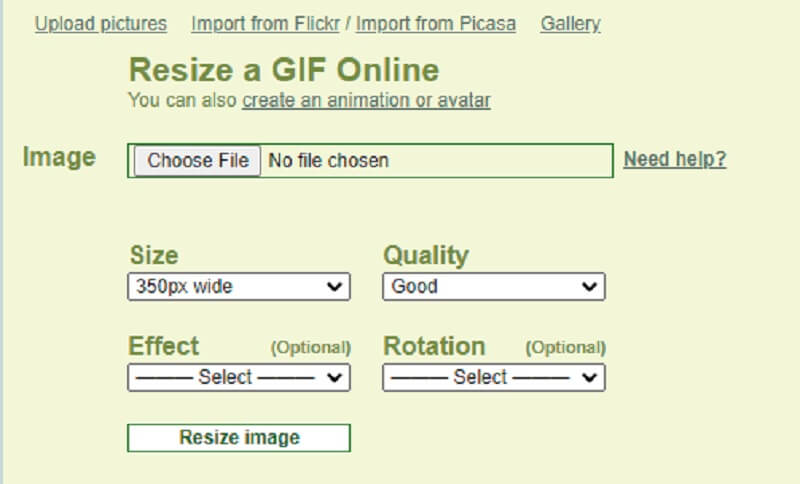
Parte 2. Melhores aplicativos de compressão de GIF para iOS e Android
1. Criador de GIF – Editor de GIF do Kayak Studio
Se você está procurando um compressor e editor de GIF repleto de congestionamento para dispositivos Android, o GIF Mini é para você! Você pode encontrar este aplicativo na PlayStore. O GIF Mini tem muitos propósitos. Além de compactar um arquivo GIF, ele também pode remover o plano de fundo e remover partes indesejadas do arquivo. Requer apenas que você mova o controle deslizante para a esquerda para reduzir a resolução.
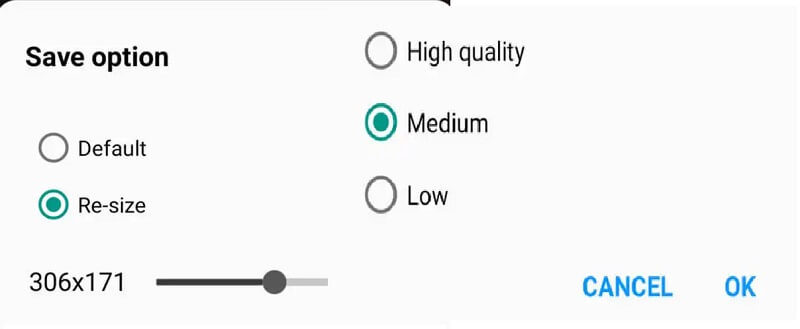
2. Mini-GIF
O GIF Mini é outro compressor de GIF que você pode usar no seu dispositivo móvel. Este aplicativo contém um painel simples que ajuda os usuários a navegar no arquivo sem dificuldade. Além disso, o GIF Mini suporta edição básica, como cortar e remover alguns quadros. Com a ajuda do controle deslizante no painel de escala, ele compactará seu arquivo sem nenhuma dificuldade.
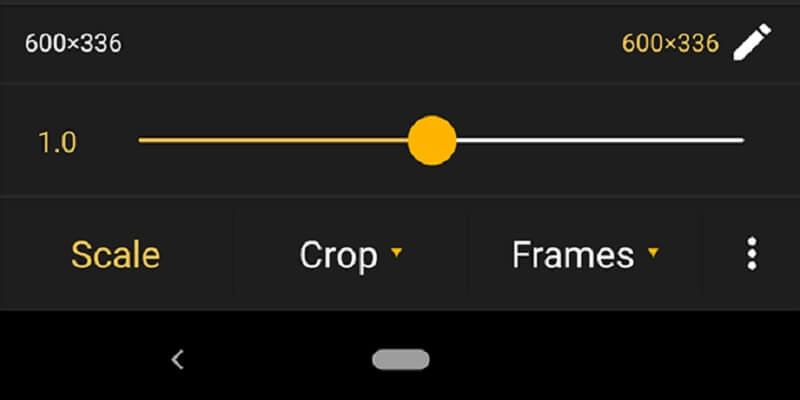
Parte 3. Perguntas frequentes sobre como compactar um GIF
Qual é o significado dos GIFs?
GIF também é conhecido como Graphics Interchange Format. É simplesmente um arquivo de imagem altamente compactado projetado para facilitar o compartilhamento de fotos entre computadores de forma rápida e eficiente.
Qual é a principal desvantagem de compactar um GIF?
Uma das deficiências mais significativas do formato GIF é sua incapacidade de suportar paletas de cores maiores que 256. Quando aplicado a uma imagem que anteriormente incluía centenas de cores diferentes, isso pode resultar em visuais pouco atraentes.
Por que um arquivo GIF é tão grande?
Tem um tamanho de arquivo grande porque uma imagem GIF consiste em vários quadros. A duração é multiplicada pelo número de quadros. Assim, um único arquivo GIF contendo dois segundos de vídeo pode incluir vinte ou mais fotos.
Conclusões
Agora que você sabe como compactar um arquivo GIF com a ajuda das ferramentas online e offline acima. Enviar um GIF para seus entes queridos agora é mais fácil porque você não ficará limitado ao tamanho do arquivo! E para uma melhor experiência, você pode usar o Vidmore Video Converter para enviar um GIF com boa qualidade.


